누구나 EasySIGN의 강력한 그리기 도구로 그림을 그릴 수 있습니다. 그리기 도구 세트를 사용하여 벡터 아트 워크를 빠르고 쉽게 만듭니다.
그리기 도구 상자
보기> 도구 모음> 도구 상자
그리기 도구는 EasySIGN 도구 상자의 일부로, 기본적으로 EasySIGN 워크 시트의 왼쪽에 있습니다. 그리기 도구의 오른쪽 하단 모서리에있는 삼각형을 마우스 왼쪽 버튼으로 누르면 모든 그리기 도구가 표시됩니다.
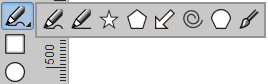
그리기 도구
미리 설정된 개체로 많은 모양을 사용할 수 있습니다. 큰 장점은 개체가 조정 가능한 속성 집합을 포함한다는 것입니다. 따라서 각 개체는 언제든지 사용자 정의하고 변경할 수 있습니다. 모서리의 모양을 변경하고 개체별로 모서리가 둥글도록 결정할 수 있습니다.
마우스 왼쪽 버튼으로 그리려는 개체를 선택하고 그리기를 시작합니다. 또한 당신은 Ctrl 키 변이 같은 모양 (예 : 정사각형 또는 원)을 그리는 키입니다. 잡아 변화 개체의 중심에서 그리기위한 키입니다.
EasySIGN 도구 상자에는 다음 그리기 도구가 포함되어 있습니다.
그리기 개체
| 정사각형 도구 | 직사각형 또는 정사각형을 그립니다. | |
| 원 도구 | 타원 또는 원을 만듭니다. | |
| 별 도구 | 별을 만들고 별점을 사용자 정의하십시오. | |
| 다각형 도구 | 팔각형 (모서리 8 개)으로 설정된 각도 개체를 그립니다. 삼각형, 오각형, 육각형 등을 만드는 쉬운 도구입니다. |
|
| 화살표 도구 | 화살표를 만들고 모양을 조정하여 화살표를 사용자 지정합니다. | |
| 나선형 도구 | 나선형을 쉽게 그릴 수 있습니다. | |
| 테두리 도구 | 직사각형 또는 정사각형을 그리고 각 모서리를 따로 설정합니다. |
선 그리기
| 낙서 도구 | 일반 연필처럼 작동하며 모든 마우스 움직임이 워크 시트에 그려집니다. | |
| 펜 | 안정적인 손으로 직선과 곡선을 그리는 베 지어 도구입니다. | |
| 브러쉬 도구 | 사용하려는 브러시 도구를 선택하고 브러시 크기를 설정하는 도구 모음이 열립니다.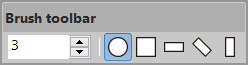 |
속성 변경
![]()
선택 속성 표시 버튼을 눌러 선택한 그린 개체의 속성을 변경하거나 드래그 도구 개체의 그림을 쉽게 변경할 수 있습니다.
개체 추가
삽입> 개체
벡터 모양의 정확한 크기와 위치를 알고 있으면 소프트웨어 메뉴에서 모양을 추가하고 속성 메뉴에 데이터를 직접 입력 할 수 있습니다.




